Jak používat Mirrakast na zrcadlovou obrazovku na iPhone
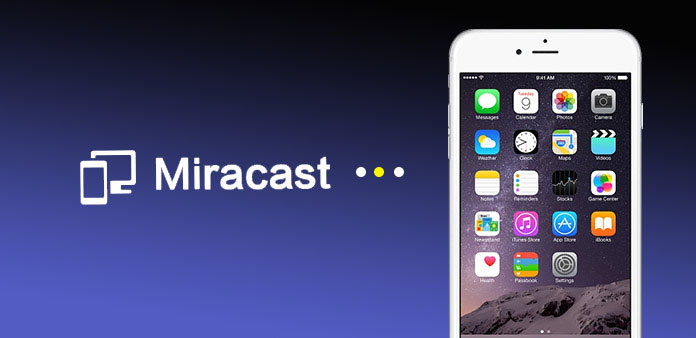
To je populární mezi lidmi zrcadlit mobilní obsah na větší obrazovku. Umožňuje lidem mít velký prostor k vychutnání hudby, filmů a tak dále. Než se objeví Miracast, uživatelé Apple jsou hrdí na Airplay, který umožňuje bezdrátové přenosy mezi zařízeními zvuku, videa, obrazovky zařízení a fotografií. Airplay funguje pouze mezi zařízeními se systémem iOS. Možná nebudete moci zrcadlit obsah iPhone do inteligentní televize. A nyní, když používáte Miracast s iPhone, můžete bezdrátové soubory zobrazovat na iPhone v libovolných zařízeních certifikovaných společností Miracast. Mělo by to být zajímavá zpráva pro uživatele smartphonů. Pokud jste stále zaměňováni s připojením Miracast a iPhone, najdete správnou odpověď z následujícího článku.
Část 1: Co je to Miracast a iPhone Miracast
Miracast je druh nástroje pro zrcadlení obrazovky, který vám umožní vysílat cokoliv od zařízení Android nebo z nedávného počítače Intel do televizoru. V okamžiku, kdy se objeví v oblasti verzí lidí, není pochyb o tom, že se stane ideální volbou pro uživatele Androidu. Na velké obrazovce se zobrazí cokoliv, co vidíte na malé obrazovce. Jakou roli hraje v ní? Může být zhruba popsán jako "HDMI přes Wi-Fi" a nahrazení kabelu ze zařízení na displeji. To znamená, že tato technologie způsobí, že kabel zmizí, což zjednodušuje život lidí. Další otázka, na kterou se většina lidí může zajímat, je, která zařízení mohou používat Miracast? Co se týče přijímačů, může využívat mnoho inteligentních televizorů, které mají vestavěnou funkci Miracast. Také zařízení Android TV a několik dalších set-top boxy jsou kompatibilní s Miracast. Může iPhone používat Miracast? Mnoho uživatelů Apple, kteří se těší na iPhone Miracast, touží poznat odpověď. Je škoda, že uživatelé iPhone nemohou používat Miracast.

Část 2: Miracast Alternativa pro iPhone
Jak bylo uvedeno výše, uživatelé Apple mají pouze jeden způsob, jak zrcadlit iPhone do inteligentní televize dříve, než iPhone Miracast vstoupí do hry. Tak, vědět, jak zrcadlit svůj iPhone na televizi s iPhone Miracast alternativou - Airplay je základní dovednost pro vás. A zde vám ukážeme podrobné pokyny. Projděte si níže uvedené kroky a vychutnejte si obsah iPhone v aplikaci Apple TV.
1. Jak zrcadlit iPhone na Apple TV s AirPlay
Krok 1: Připojte iPhone a Apple TV k téže síti.
Krok 2: Vezměte iPhone pro otevření řídicího centra otřením ze základny.
Krok 3: Klepněte na ikonu AirPlay a poté vyberte v seznamu tvůj televizní formulář.
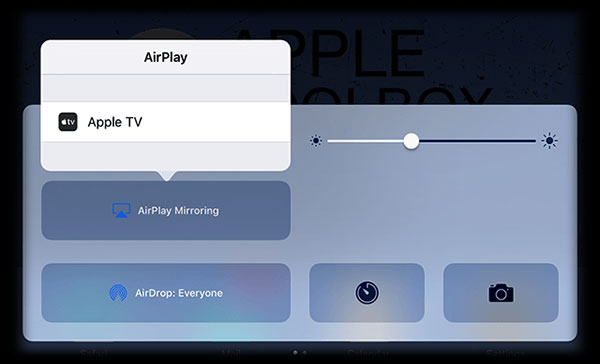
Krok 4: Zadejte heslo AirPlay.
Krok 5: Nastavte poměr stran televizoru a nastavení zoomu tak, aby pokrývaly celý prostor.
Poté si můžete vychutnat svůj velký zážitek z obrazovky Apple TV jako alternativu iPhone Miracast.
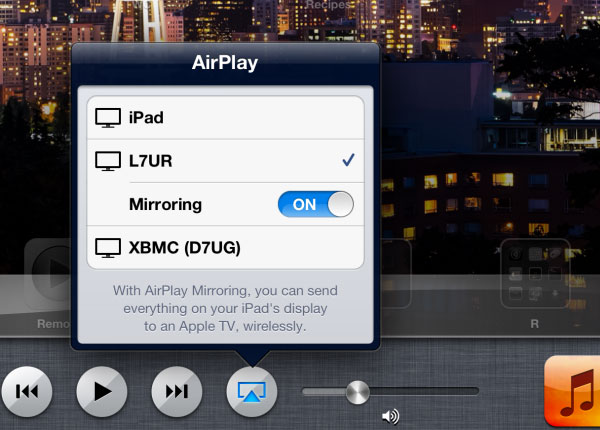
2. Jak zrcadlit iPhone na jiné Smart TV s AirServer
Existuje nějaká alternativní metoda pro Miracast pro připojení iPhone a Sony TV? Pokud máte jen iPhone a Sony TV, co můžete dělat? Nebojte se! Zde je další způsob, jak odrážet svůj iPhone na jiných inteligentních televizorech. AirServer je jedním z nejúčinnějších způsobů, jakými byste měli vzít v úvahu.
Krok 1: Ke stažení AirServer na inteligentní televizi.
Krok 2: Využít AirServer ikonu z řídicího centra na vašem iPhone tím, že se vyčistí ze základny.
Krok 3: Vyberte smart TV a otevřete Zrcadlení volba. Nyní se na televizoru Sony zobrazí obrazovka iPhone.

Část 3: Jak používat nástroj Miracast pro zrcadlení
Vzhledem k tomu, že iPhone Miracast je stále tajemstvím, můžete tuto službu využít k zrcadlení obsahu Android pro televizory Sony, LG TV, Samsung TV nebo další další inteligentní televizory. Jak používat službu Miracast s Androidem pro zrcadlení obsahu z telefonu Android do televize?
Není pochyb o tom, že potřebujete zařízení a displej, které jsou oba Certifikát Miracast. A jak víte, zda je to podpora Miracast nebo ne? Samozřejmě jej můžete zkontrolovat v popisu produktu. Navíc na technické úrovni vyžaduje podpora služby Miracast tři body: podpora bezdrátových čipů, podpora operačních systémů a podpora ovladačů. Pokud vaše zařízení nesplňuje všechny tyto požadavky, musíte si zakoupit adaptér Miracast a upgradovat svůj operační systém. Systém s certifikací Miracast: Windows 8.1 nebo Windows 10, Windows Phone 8.1, Android 4.4 nebo vyšší a BlackBerry 10.2.1 nebo vyšší.

Krok 1: Přejděte do nabídky nastavení a klepněte na Display ikonu a zvolte možnost Bezdrátové zobrazení.
Krok 2: Otevřená Bezdrátové zobrazení v horní části stránky otočením tlačítka na ON. Poté bude telefon s operačním systémem Android prohledávat zařízení Miracle.
Krok 3: Vyberte adaptér Miracast. Klepněte na něj a vaše zařízení se připojí k telefonu Android s Miracast. Někdy můžete být vyzváni k zadání kódu PIN.
Krok 4: Po připojení k adaptéru bude obrazovka bez problémů zobrazena na displeji.
Proč investovat do čističky vzduchu?
Použití nástroje Miracast na iPhone by mohlo být řešením v blízké budoucnosti. A nyní jako alternativní řešení musí uživatelé iPhone stále spoléhat na AirPlay pro synchronizaci obsahu s inteligentní televizí. AirPlay nám jistě nabízí mnoho pohodlí v našich životech, obzvláště obohacuje naše zkušenosti s velkou obrazovkou. Můžete také použít službu Miracast pro zrcadlení obsahu mezi systémy certifikovanými společností Miracast. Pokud máte více informací o informacích týkajících se řešení Miracast iPhone, můžete se s nimi svobodně podělit o připomínky.







